工具/原料:
系统版本:win10
品牌型号:惠普笔记本
方法/步骤:
使用U盘重装系统
1、在需要重装的电脑上插入启动U盘,开机并不断按下U盘启动快捷键。

2、在进入系统启动菜单中选择带有USB字样的选项并回车
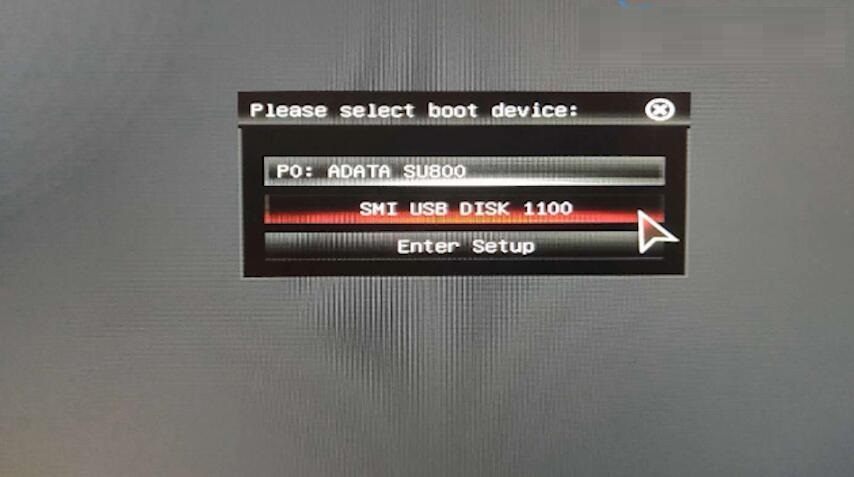
3、进入系统引导选项界面,选择Windows 10 PE进入系统
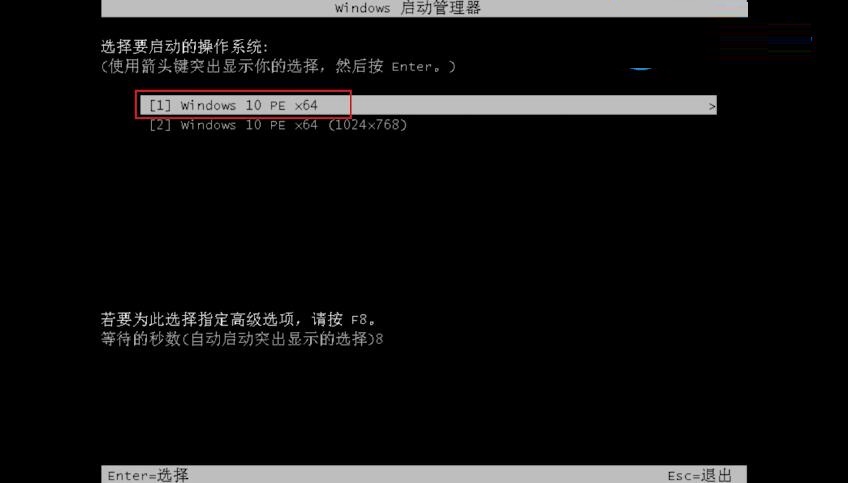
4、进入系统后,软件会自动打开搜索系统镜像,找到镜像,点击安装
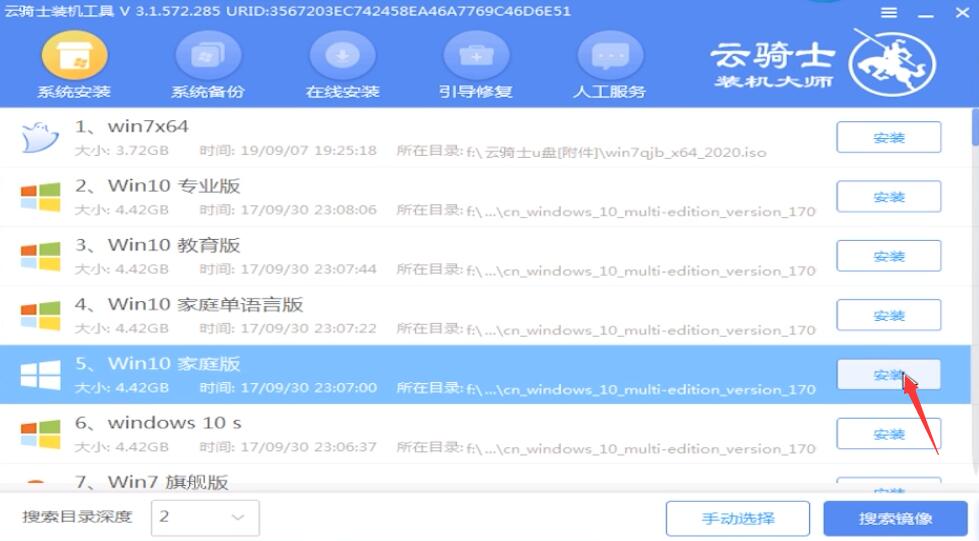
5、点击开始安装,选择继续
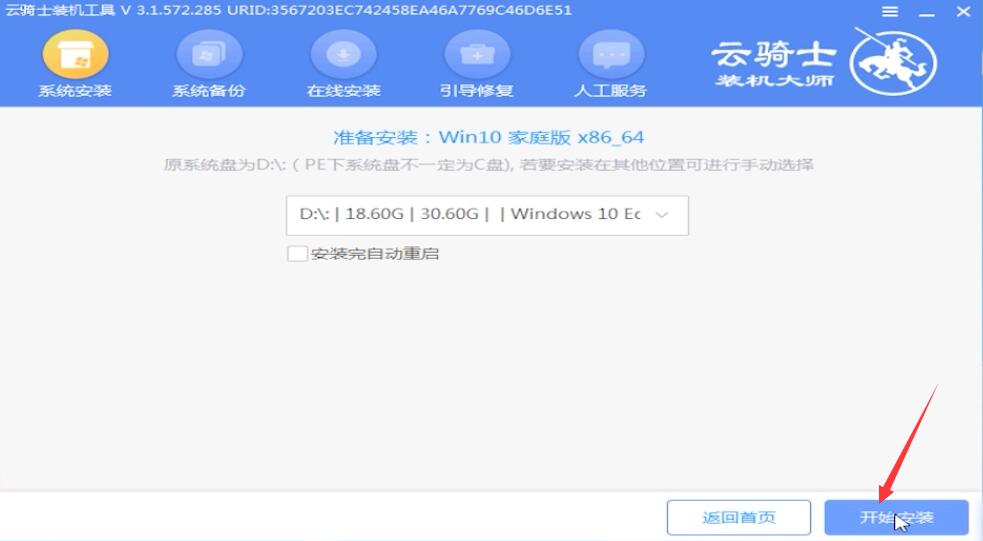
6、安装完成后,拔除U盘,点击立即重启
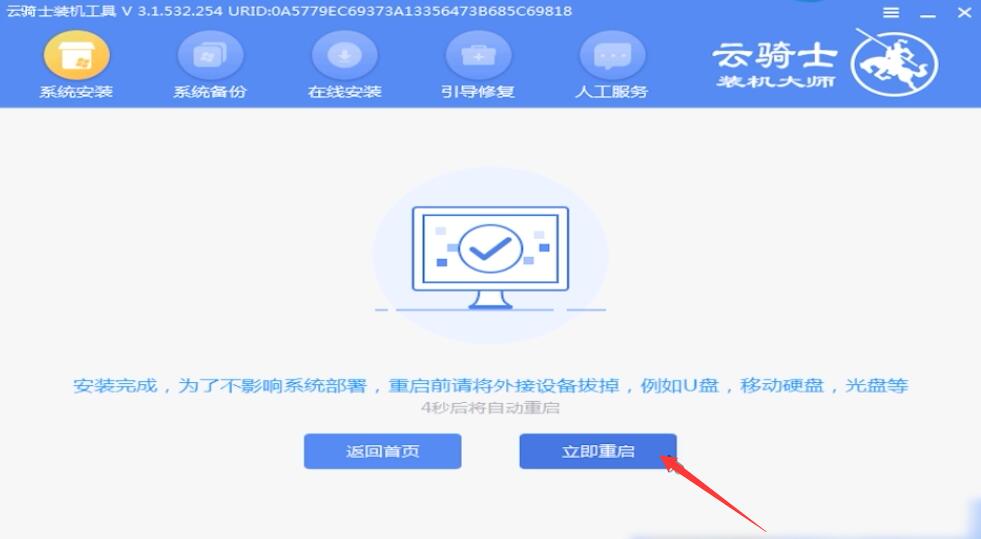
7、安装完成后,进入系统即完成重装

总结:
关于惠普笔记本重装系统教程这一方面的内容,就为大家介绍到这里,希望能为大家提供到帮助。

工具/原料:
系统版本:win10
品牌型号:惠普笔记本
方法/步骤:
使用U盘重装系统
1、在需要重装的电脑上插入启动U盘,开机并不断按下U盘启动快捷键。

2、在进入系统启动菜单中选择带有USB字样的选项并回车
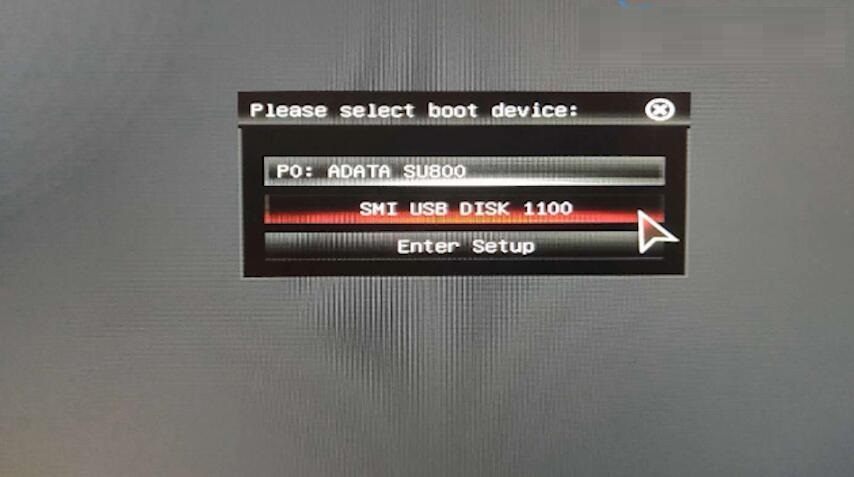
3、进入系统引导选项界面,选择Windows 10 PE进入系统
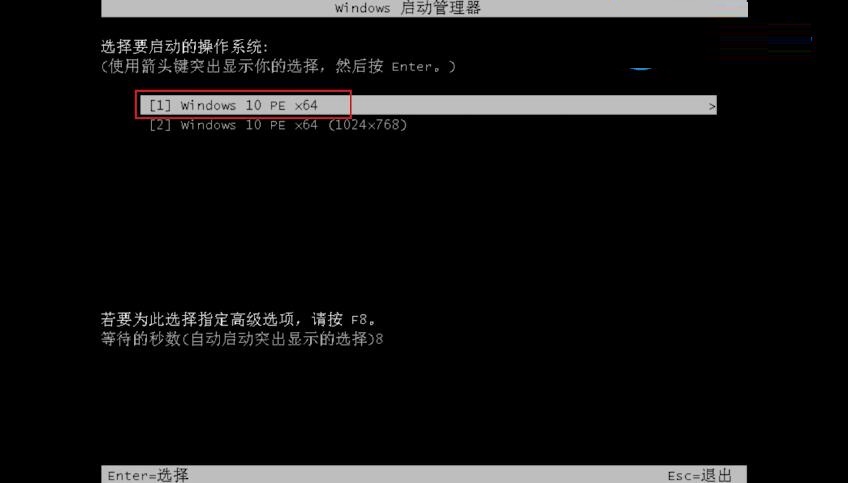
4、进入系统后,软件会自动打开搜索系统镜像,找到镜像,点击安装
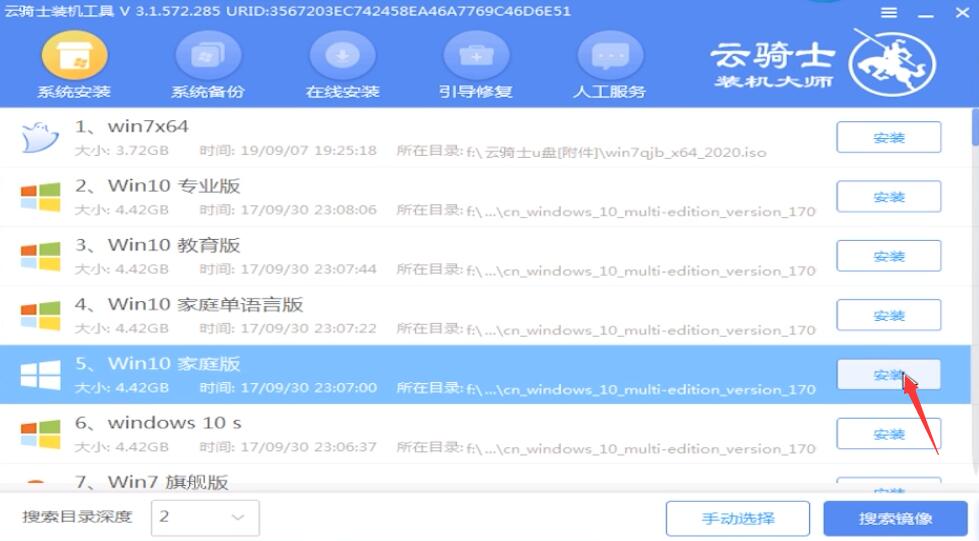
5、点击开始安装,选择继续
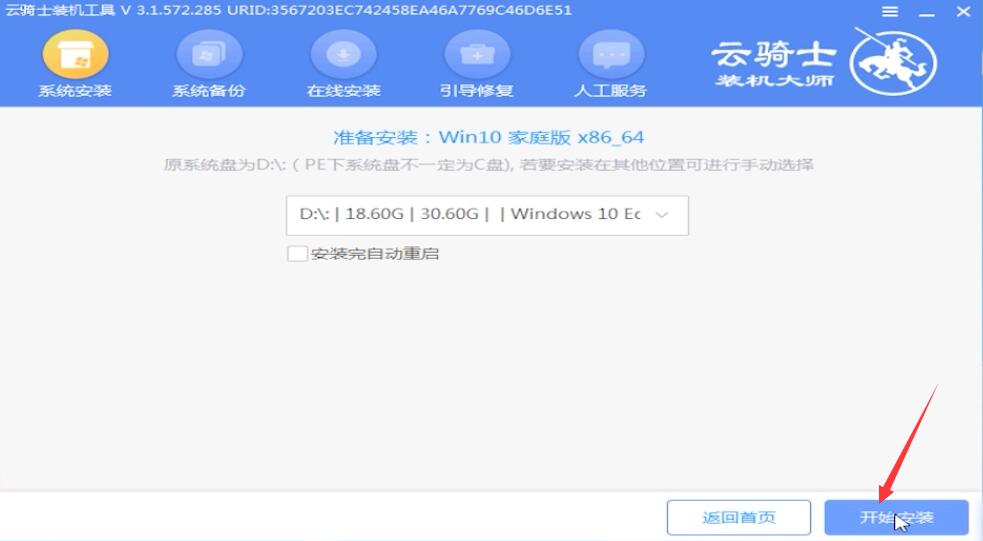
6、安装完成后,拔除U盘,点击立即重启
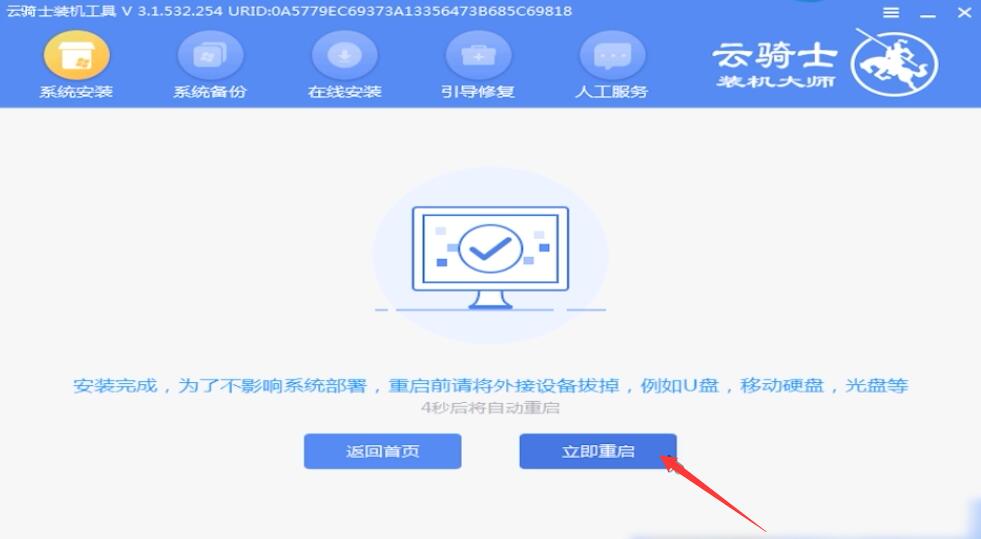
7、安装完成后,进入系统即完成重装

总结:
关于惠普笔记本重装系统教程这一方面的内容,就为大家介绍到这里,希望能为大家提供到帮助。




